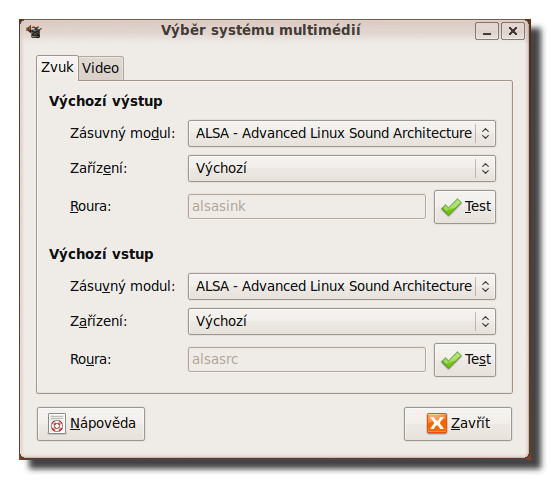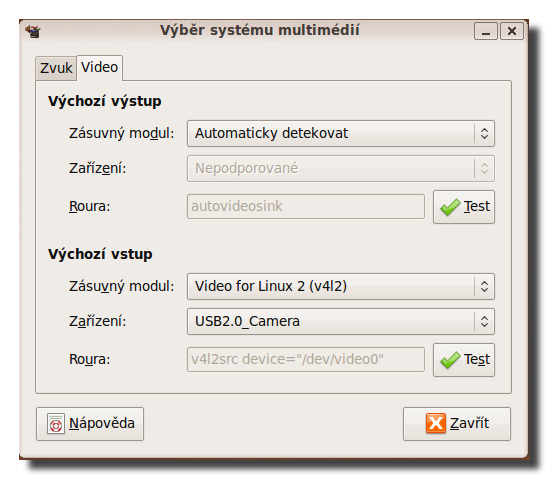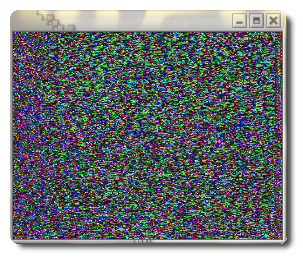Obsah
Gstreamer-properties
Součástí Gnome je i tato utilita, kterou můžete snadno posoudit funkčnost propojení multimediálních vstupů a výstupů, využívá se tu výraz „roura“. Konkrétně se jedná o zvukovou kartu a video. Nabízí jednoduché okno, kde je možno kombinovat nastavení a testovat propojení. Tímto lze odhadnout, jak se např. právě instalovaná karta bude jevit dále. Hodí se to při hledání, pokud máte několik webkamer, TV karet a další.
Upozornění
Instalace
Nemusí se instalovat, lze spustit v terminálu.
Spuštění
Záložka zvuku
Záložka videa
 Obsah okna celkem jasně říká, o co jde. Důležitý je údaj v řádku „roura“, kde můžete vidět,
jaké zařízení (device) bylo přiřazeno vstupu a výstupu. Pomůže to řešit některé problémy,
kdy je v počítači víc obrazových a zvukových zdrojů.
Obsah okna celkem jasně říká, o co jde. Důležitý je údaj v řádku „roura“, kde můžete vidět,
jaké zařízení (device) bylo přiřazeno vstupu a výstupu. Pomůže to řešit některé problémy,
kdy je v počítači víc obrazových a zvukových zdrojů.
Výstupní okna
Typické okénko výstupu, které říká, že propojení funguje.
Okno TV karty, která má správné propojení a není zrovna naladěna na TV kanál s programem.
Jinak je to, pokud propojení nemůže fungovat.
Použití
 Při pohledu na uvedené obrazovky nahoře si všimněte, že jsou k dispozici čtyři
rozbalovací nabídky ve dvou záložkách. Na obrazovce zvukových možností a stejně
tak na obrazovce videa. Popisky „Výchozí“ znamenají, že vyzkoušené propojení bude
dále v systému využito dalšími aplikacemi. Jmenujme např. Skype.
Při pohledu na uvedené obrazovky nahoře si všimněte, že jsou k dispozici čtyři
rozbalovací nabídky ve dvou záložkách. Na obrazovce zvukových možností a stejně
tak na obrazovce videa. Popisky „Výchozí“ znamenají, že vyzkoušené propojení bude
dále v systému využito dalšími aplikacemi. Jmenujme např. Skype.
Při zkoumání vlastností měníte v rozbalovacích nabídkách položky a tlačítkem TEST zkoušíte chování dané kombinace.
Závěr
Pokud opravdu nevíte, co položky znamenají, klidně nechte nastavení, jak je. Autoři systému pro vás připravili to správné nastavení.
Konvence: Tento návod nesplňuje některé z na Wiki zavedených konvencí. Více...